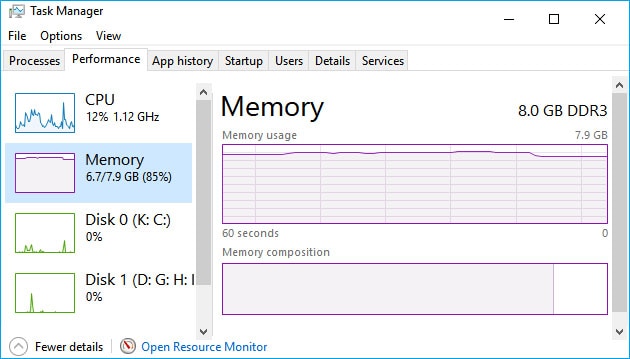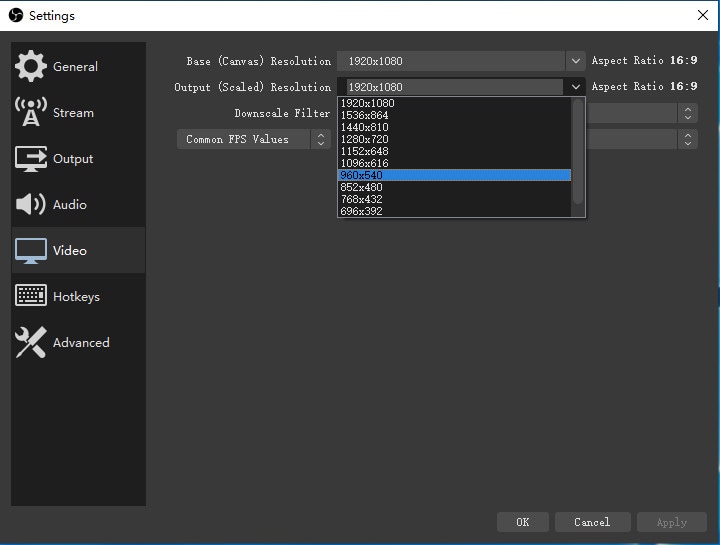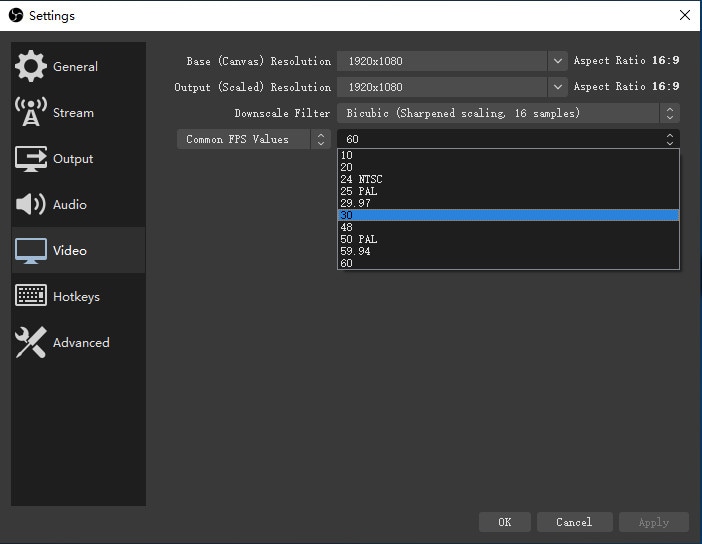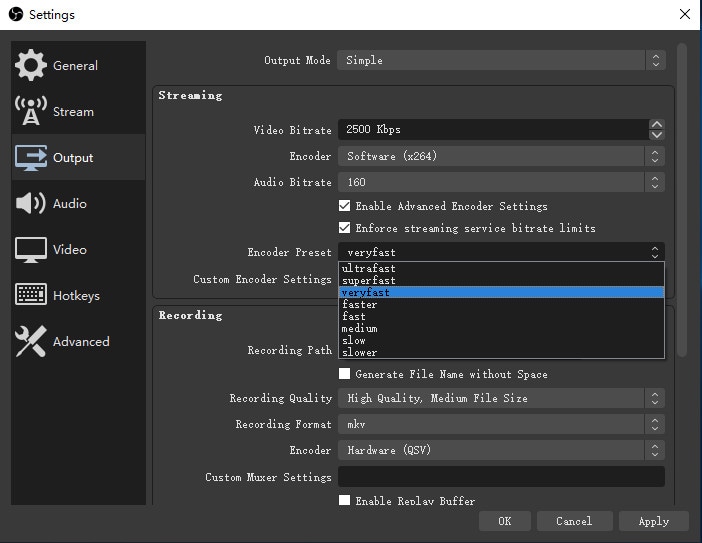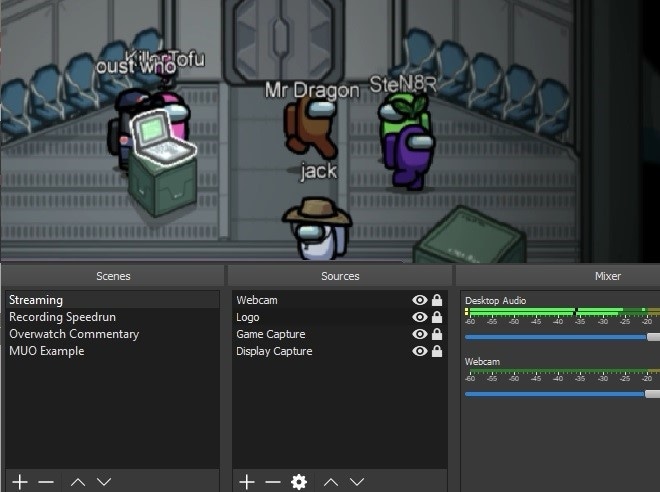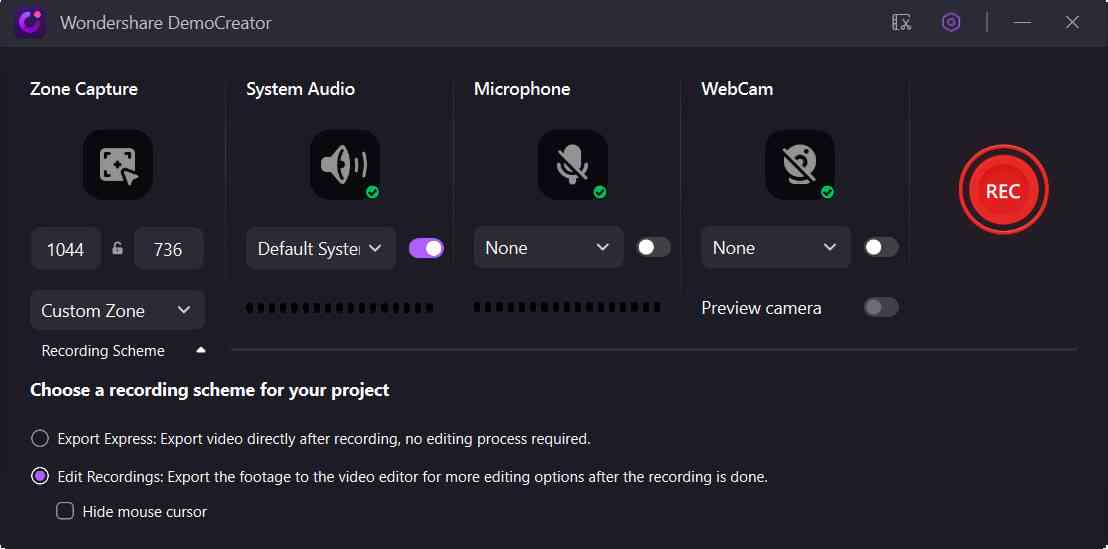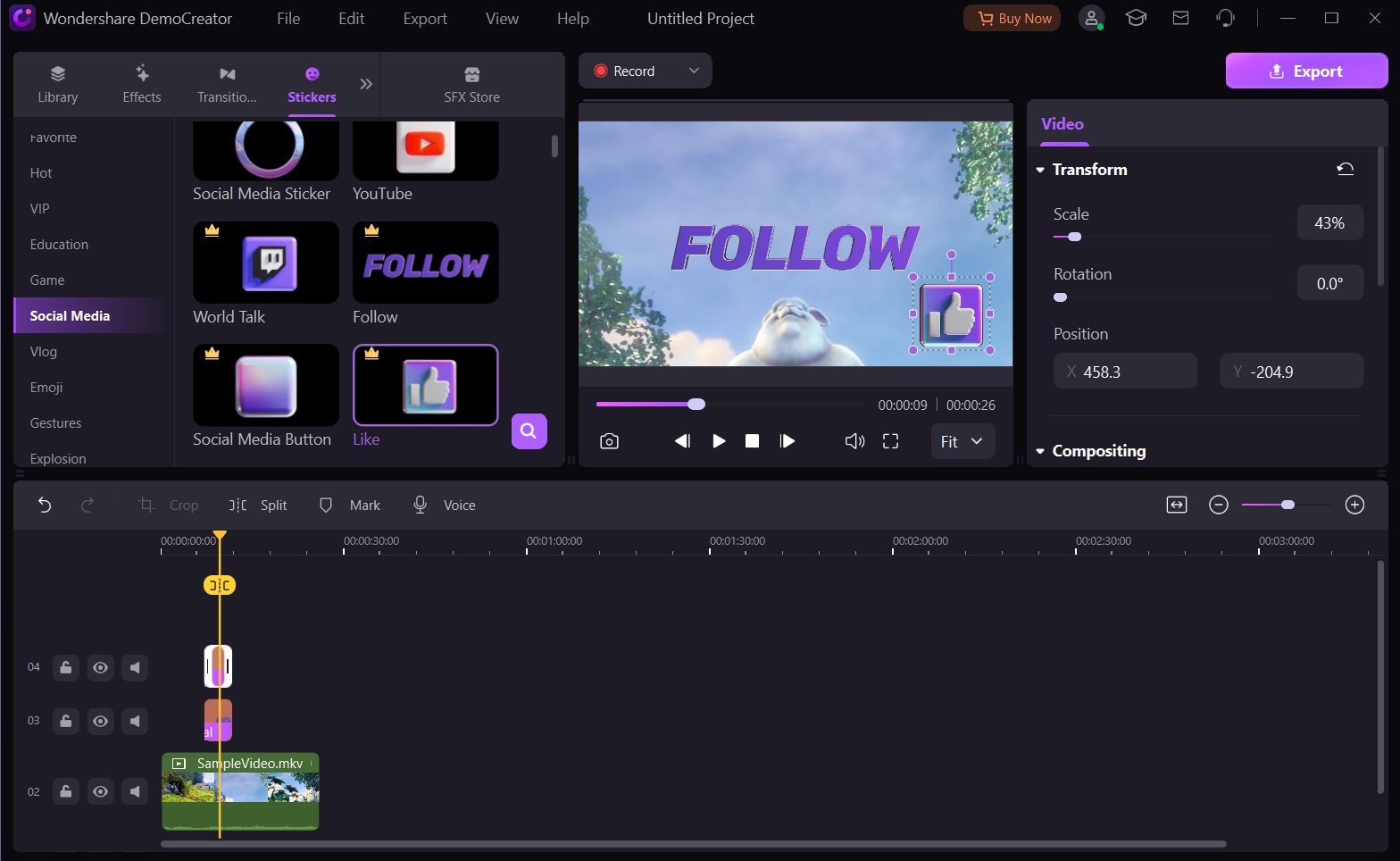Χρησιμοποιεί το OBS πολλά CPU
Ποιες είναι οι πιθανές λύσεις για να διορθώσετε τη χρήση υψηλής CPU OBS?
1. Προσαρμόστε την ανάλυση εξόδου και πειραματιστείτε με διαφορετικά φίλτρα όπως το Bicubic, το Bilinear και το Lanczos για να βρείτε τη βέλτιστη απόδοση.
2. Δοκιμάστε μια νέα εγκατάσταση του OBS χωρίς πρόσθετα ή πρόσθετο λογισμικό που μπορεί να προκαλεί συγκρούσεις.
3. Ρυθμίστε τις ρυθμίσεις κωδικοποίησης, όπως το bitrate και το προκαθορισμένο, για να μειώσετε την πίεση στην CPU.
4. Εξετάστε την αναβάθμιση του υλικού σας, όπως η CPU ή η GPU, για να χειριστείτε καλύτερα τις απαιτήσεις του OBS.
5. Κλείστε τυχόν περιττές διαδικασίες ή εφαρμογές που θα μπορούσαν να καταναλώνουν πόρους CPU.
6. Περιορίστε τον αριθμό των πηγών και των σκηνών στο OBS για να μειώσετε τη συνολική χρήση της CPU.
7. Ενημερώστε τα προγράμματα οδήγησης της κάρτας γραφικών για να εξασφαλίσετε τη βέλτιστη απόδοση και τη συμβατότητα με το OBS.
8. Ελέγξτε για τυχόν γνωστά ζητήματα ή ενημερώσεις με OBS και εφαρμόστε τυχόν απαραίτητα μπαλώματα ή διορθώσεις.
9. Παρακολουθήστε τη θερμοκρασία της CPU και βεβαιωθείτε ότι δεν είναι υπερθέρμανση, καθώς αυτό μπορεί να προκαλέσει προβλήματα απόδοσης.
10. Ζητήστε βοήθεια από την κοινότητα OBS ή τα φόρουμ για συγκεκριμένες συμβουλές αντιμετώπισης προβλημάτων με βάση τη διαμόρφωση του υλικού και του λογισμικού σας.
Τι προκαλεί χρήση υψηλής χρήσης CPU OBS?
Η υψηλή χρήση CPU OBS μπορεί να προκληθεί από ένα συνδυασμό παραγόντων, συμπεριλαμβανομένων των ρυθμίσεων που έχετε διαμορφώσει στο OBS, των διαθέσιμων πόρων υλικού στο σύστημά σας και τυχόν συγκρούσεις ή ζητήματα με άλλο λογισμικό που εκτελείται ταυτόχρονα. Μερικές κοινές αιτίες περιλαμβάνουν:
- Χρησιμοποιώντας ρυθμίσεις υψηλής ανάλυσης ή πάρα πολλά φίλτρα, τα οποία μπορούν να βάλουν ένα βαρύ φορτίο στη CPU.
- Οι ανεπαρκείς ρυθμίσεις κωδικοποίησης, όπως η χρήση ενός υψηλού bitrate ή προκαθορισμένου που απαιτεί περισσότερη ισχύ επεξεργασίας.
- Τρέχει obs μαζί με άλλες εφαρμογές ή διαδικασίες έντασης πόρων που ανταγωνίζονται για τους πόρους της CPU.
- Ασυμβατότητα ή συγκρούσεις με συγκεκριμένο υλικό ή οδηγούς.
- Σφάλματα ή δυσλειτουργίες στο ίδιο το obs που οδηγούν σε μη φυσιολογική χρήση CPU.
Μπορεί να αλλάξει την ανάλυση εξόδου και τα φίλτρα στο OBS βοηθούν στη μείωση της χρήσης της CPU?
Ναι, η αλλαγή της ανάλυσης εξόδου και των φίλτρων στο OBS μπορεί να βοηθήσει στη μείωση της χρήσης της CPU. Προσαρμόζοντας την ανάλυση εξόδου, μπορείτε να μειώσετε τη συνολική ζήτηση στη CPU μειώνοντας τον αριθμό των εικονοστοιχείων που πρέπει να υποβληθούν σε επεξεργασία. Επιπλέον, ο πειραματισμός με διαφορετικά φίλτρα, όπως το Bicubic, το Bilinear και το Lanczos, μπορούν να επηρεάσουν την απόδοση. Τα Bilinear Filters χρησιμοποιούν λιγότερους πόρους, αλλά μπορεί να οδηγήσουν σε παραγωγή χαμηλότερης ποιότητας, ενώ τα φίλτρα Lanczos χρησιμοποιούν περισσότερους πόρους, αλλά προσφέρουν καλύτερες επιδόσεις. Ρυθμίζοντας τα φίλτρα και παρακολούθηση των αλλαγών στη χρήση της CPU, μπορείτε να βρείτε τη βέλτιστη ισορροπία μεταξύ απόδοσης και ποιότητας.
Ποιες είναι μερικές πιθανές λύσεις για τη χρήση υψηλής χρήσης CPU OBS όταν χρησιμοποιείτε μια κινούμενη επικάλυψη?
Εάν αντιμετωπίζετε υψηλή χρήση CPU όταν χρησιμοποιείτε μια κινούμενη επικάλυψη στο OBS, υπάρχουν πολλές πιθανές λύσεις που μπορείτε να δοκιμάσετε:
- Μειώστε την πολυπλοκότητα ή το μέγεθος της κινούμενης επικάλυψης για να μειώσετε το φορτίο CPU. Αυτό μπορεί να περιλαμβάνει την απλούστευση του σχεδιασμού ή τη χρήση λιγότερων κινούμενων στοιχείων.
- Βελτιστοποιήστε τις ρυθμίσεις απόδοσης της πηγής επικάλυψης, όπως η προσαρμογή του ρυθμού ανάλυσης ή καρέ. Η μείωση αυτών των ρυθμίσεων μπορεί να μειώσει την πίεση στη CPU σας.
- Εξετάστε τη χρήση επιτάχυνσης υλικού, εάν είναι διαθέσιμη, για να εκφορτώσετε μερικές από τις εργασίες επεξεργασίας στη GPU.
- Κλείστε τυχόν περιττές εφαρμογές ή διαδικασίες υποβάθρου που μπορεί να καταναλώνουν πόρους CPU.
- Βεβαιωθείτε ότι οι οδηγοί λογισμικού OBS και γραφικών είναι ενημερωμένοι, καθώς οι ενημερώσεις μπορούν μερικές φορές να βελτιώσουν την απόδοση και τη συμβατότητα.
- Εάν είναι δυνατόν, αναβαθμίστε το υλικό σας, όπως να αποκτήσετε μια πιο ισχυρή CPU ή GPU, για να χειριστείτε καλύτερα τις απαιτήσεις της κινούμενης επικάλυψης.
Πώς μπορώ να διορθώσω τη χρήση υψηλής χρήσης CPU OBS όταν χρησιμοποιώ διπλή ροή υπολογιστή?
Εάν αντιμετωπίζετε υψηλή χρήση CPU όταν χρησιμοποιείτε ροή διπλού υπολογιστή με OBS, υπάρχουν πολλές πιθανές λύσεις που μπορείτε να δοκιμάσετε:
- Ελέγξτε τις ρυθμίσεις κωδικοποίησης και ρυθμίστε το bitrate και το προκαθορισμένο για να μειώσετε την πίεση στην CPU. Η μείωση του bitrate και η χρήση μιας ταχύτερης προεπιλογής μπορεί να βοηθήσει στην ανακούφιση της χρήσης της CPU.
- Βεβαιωθείτε ότι η κάρτα καταγραφής και τα άλλα εξαρτήματα υλικού είναι σωστά εγκατεστημένα και διαμορφωμένα. Μερικές φορές, τα προβλήματα οδηγού ή συμβατότητας μπορούν να προκαλέσουν υψηλή χρήση CPU.
- Βεβαιωθείτε ότι και οι δύο υπολογιστές συνδέονται μέσω μιας σταθερής και υψηλής ταχύτητας σύνδεσης δικτύου. Τα ζητήματα δικτύου μπορούν μερικές φορές να επηρεάσουν την απόδοση της ροής διπλού υπολογιστή.
- Εξετάστε την αναβάθμιση του υλικού του φορητού υπολογιστή σας, όπως να αποκτήσετε μια ισχυρότερη CPU ή να αυξήσετε την ποσότητα μνήμης RAM, για να χειριστείτε καλύτερα τον φόρτο εργασίας streaming.
- Κλείστε τυχόν περιττές εφαρμογές ή διαδικασίες φόντου και στους δύο υπολογιστές για να ελευθερώσετε τους πόρους CPU.
- Παρακολουθήστε τη θερμοκρασία του υπολογιστή σας για να βεβαιωθείτε ότι δεν υπερθέρμανση, καθώς η υπερβολική θερμότητα μπορεί να προκαλέσει προβλήματα απόδοσης.
Τι μπορεί να προκαλέσει υψηλή χρήση CPU σε OBS ακόμη και με μια ειδική GPU?
Μπορεί να υπάρχουν πολλές πιθανές αιτίες υψηλής χρήσης της CPU σε obs ακόμη και με μια ειδική GPU:
- Αναποτελεσματικές ή λανθασμένες ρυθμίσεις σε OBS, όπως χρησιμοποιώντας ένα υψηλό προκαθορισμένο ή bitrate, το οποίο τοποθετεί περισσότερο φορτίο στο CPU.
- Ασυμβατότητα ή συγκρούσεις μεταξύ OBS και άλλου λογισμικού ή οδηγών που εκτελούνται στο σύστημα.
- Οι ανεπαρκείς πόροι, όπως η ανεπαρκής μνήμη RAM ή η υποβαθμισμένη CPU, για την αντιμετώπιση των απαιτήσεων του OBS και του υπόλοιπου συστήματος ταυτόχρονα.
- Ζητήματα με την ίδια την GPU, όπως προβλήματα οδηγού ή προβλήματα υλικού, που την εμποδίζουν να εκφορτώσουν και να κωδικοποιούν εργασίες από την CPU.
- Διαδικασίες υποβάθρου ή εφαρμογές που καταναλώνουν πόρους CPU που δεν σχετίζονται άμεσα με το OBS.
Πώς μπορώ να μειώσω τη χρήση CPU OBS όταν χρησιμοποιώ ένα i7 6700?
Εάν αντιμετωπίζετε υψηλή χρήση CPU σε OBS με ένα i7 6700, υπάρχουν διάφορα βήματα που μπορείτε να κάνετε για να δοκιμάσετε και να μειώσετε το φορτίο CPU:
- Χαμηλώστε τις ρυθμίσεις κωδικοποίησης στο OBS, όπως το bitrate και το προκαθορισμένο, για να μειώσετε την πίεση στο CPU.
- Κλείστε τυχόν περιττές διαδικασίες ή εφαρμογές που μπορεί να καταναλώνουν πόρους CPU.
- Εξετάστε την αναβάθμιση του υλικού σας, όπως να αποκτήσετε μια πιο ισχυρή CPU ή να αυξήσετε την ποσότητα μνήμης RAM, για να χειριστείτε καλύτερα τις απαιτήσεις του OBS.
- Βεβαιωθείτε ότι οι οδηγοί λογισμικού OBS και γραφικών είναι ενημερωμένοι, καθώς οι ενημερώσεις μπορούν μερικές φορές να βελτιώσουν την απόδοση και τη συμβατότητα.
- Παρακολουθήστε τη θερμοκρασία της CPU και βεβαιωθείτε ότι δεν είναι υπερθέρμανση, καθώς αυτό μπορεί να προκαλέσει προβλήματα απόδοσης. Εξετάστε τη βελτίωση της λύσης ψύξης εάν είναι απαραίτητο.
Τι θα μπορούσε να προκαλέσει υψηλή χρήση CPU στο OBS μετά την επανεγκατάσταση των Windows και Obs?
Υψηλή χρήση CPU σε OBS μετά την επανεγκατάσταση των Windows και OBS μπορεί να προκληθεί από διάφορους παράγοντες:
- Λανθασμένες ή αναποτελεσματικές ρυθμίσεις σε OBS, όπως ένα υψηλό bitrate ή προκαθορισμένη που απαιτεί περισσότερη ισχύ επεξεργασίας.
- Συγκρούσεις ή ζητήματα συμβατότητας με άλλα λογισμικά ή προγράμματα οδήγησης που έχουν εγκατασταθεί στο σύστημα.
- Διαδικασίες υποβάθρου ή εφαρμογές που καταναλώνουν πόρους CPU που δεν υπήρχαν πριν από την επανεγκατάσταση.
- Σφάλματα ή δυσλειτουργίες στο ίδιο το obs που μπορεί να ενεργοποιηθεί από ορισμένες διαμορφώσεις συστήματος.
Τι μπορεί να προκαλέσει τη χρήση του OBS CPU να ακουμπήσει μόλις ανοίξει?
Μπορεί να υπάρχουν διάφοροι παράγοντες που προκαλούν τη χρήση του CPU OBS σε ακίδα μόλις ανοίξει:
- Διαδικασίες υποβάθρου ή εφαρμογές που καταναλώνουν πόρους CPU που ενεργοποιούνται από την έναρξη του OBS.
- Λανθασμένες ή αναποτελεσματικές ρυθμίσεις σε OBS, όπως ένα υψηλό προκαθορισμένο ή bitrate που απαιτεί περισσότερη ισχύ επεξεργασίας.
- Ασυμβατότητα ή συγκρούσεις με άλλα λογισμικά ή οδηγούς που εκτελούνται στο σύστημα.
Ποιες είναι μερικές πιθανές λύσεις για την απόρριψη πλαισίων OBS λόγω της υψηλής χρήσης της CPU?
Εάν το OBS πέφτει πλαίσια λόγω της υψηλής χρήσης της CPU, μπορείτε να δοκιμάσετε τις ακόλουθες λύσεις:
- Χαμηλώστε τις ρυθμίσεις κωδικοποίησης στο OBS, όπως το bitrate ή το προκαθορισμένο, για να μειώσετε την πίεση στο CPU.
- Κλείστε τυχόν περιττές διαδικασίες ή εφαρμογές που μπορεί να καταναλώνουν πόρους CPU.
- Βεβαιωθείτε ότι το υλικό σας, όπως η CPU και η GPU, είναι σε θέση να χειριστεί τις εργασίες κωδικοποίησης και απόδοσης που απαιτούνται από το OBS.
- Ελέγξτε για τυχόν συγκρούσεις λογισμικού ή προβλήματα συμβατότητας με OBS και ενημερώστε ή απενεργοποιήστε το αντικρουόμενο λογισμικό εάν είναι απαραίτητο.
- Βεβαιωθείτε ότι το λογισμικό OBS και οι οδηγοί γραφικών σας είναι ενημερωμένοι για να επωφεληθούν από τυχόν βελτιώσεις απόδοσης ή διορθώσεις σφαλμάτων.
- Παρακολουθήστε τη θερμοκρασία της CPU και βεβαιωθείτε ότι δεν είναι υπερθέρμανση, καθώς η υπερβολική θερμότητα μπορεί να προκαλέσει προβλήματα απόδοσης. Εξετάστε τη βελτίωση της λύσης ψύξης εάν είναι απαραίτητο.
Πώς μπορώ να διορθώσω το Obsing προκαλώντας καθυστέρηση αναπαραγωγής βίντεο ακόμη και όταν δεν είναι ροή ή εγγραφή?
Εάν το OBS προκαλεί καθυστέρηση αναπαραγωγής βίντεο ακόμη και όταν δεν είναι ροή ή εγγραφή, μπορείτε να δοκιμάσετε τις ακόλουθες λύσεις:
- Χαμηλώστε τις ρυθμίσεις απόδοσης στο OBS, όπως η ανάλυση ή ο ρυθμός καρέ, για να μειώσετε την πίεση στο σύστημά σας.
- Κλείστε τυχόν περιττές διαδικασίες ή εφαρμογές που μπορεί να καταναλώνουν πόρους CPU ή GPU.
- Προσαρμόστε την προτεραιότητα της διαδικασίας obs στο διαχειριστή εργασιών για να του δώσει υψηλότερη προτεραιότητα και να κατανείμει περισσότερους πόρους συστήματος σε αυτό.
- Βεβαιωθείτε ότι το υλικό σας, όπως η CPU και η GPU, πληρούν τις ελάχιστες απαιτήσεις για την ομαλή λειτουργία του Obs.
- Ενημερώστε τα προγράμματα οδήγησης γραφικών στην τελευταία έκδοση για να επωφεληθείτε από τυχόν βελτιώσεις απόδοσης ή διορθώσεις σφαλμάτων.
- Εξετάστε τη χρήση επιλογών επιτάχυνσης υλικού στο OBS για να εκφορτώσετε μερικές από τις εργασίες επεξεργασίας στη GPU.
- Επανατοποθετήστε το OBS για να βεβαιωθείτε ότι δεν υπάρχουν αλλοιωμένα αρχεία ή ρυθμίσεις που προκαλούν το πρόβλημα.
Γιατί το OBS παίρνει ισχύ επεξεργασίας ακόμη και όταν είναι αδρανής και ελαχιστοποιείται?
Εάν το OBS αναλαμβάνει την ισχύ επεξεργασίας ακόμη και όταν είναι αδρανής και ελαχιστοποιηθεί, θα μπορούσαν να υπάρχουν μερικοί λόγοι:
- Ορισμένες λειτουργίες ή ρυθμίσεις στο OBS, όπως αυτόματο διακόπτη σκηνής ή αυτόματη εγγραφή, θα μπορούσαν να εκτελούνται στο παρασκήνιο και να καταναλώνουν πόρους CPU.
- Τα πρόσθετα ή τα σενάρια τρίτου μέρους που είναι εγκατεστημένα στο OBS ενδέχεται να εκτελούν εργασίες ή διαδικασίες που συμβάλλουν στη χρήση της CPU ακόμη και όταν το OBS είναι αδρανής.
- Μπορεί να υπάρχουν συγκρούσεις ή ζητήματα συμβατότητας με άλλα λογισμικά ή οδηγούς που εκτελούνται στο σύστημα που επηρεάζουν τη συμπεριφορά του OBS ακόμη και σε αδρανή κατάσταση.
- Οι πόροι και η ισχύς που απαιτούνται για τη διατήρηση μιας ενεργού παρουσίας OBS, ακόμη και σε μια ελαχιστοποιημένη κατάσταση, μπορούν να συμβάλουν σε κάποιο επίπεδο χρήσης της CPU.
Τι μπορώ να κάνω εάν η CPU μου διατηρεί την υπερφόρτωση κατά τη ροή ή την εγγραφή με obs?
Εάν η CPU σας διατηρεί υπερφόρτωση κατά τη ροή ή την εγγραφή με το OBS, μπορείτε να δοκιμάσετε τις ακόλουθες λύσεις:
- Χαμηλώστε τις ρυθμίσεις κωδικοποίησης στο OBS, όπως το bitrate ή το προκαθορισμένο, για να μειώσετε την πίεση στο CPU.
- Κλείστε τυχόν περιττές διαδικασίες ή εφαρμογές που μπορεί να καταναλώνουν πόρους CPU.
- Εξετάστε την αναβάθμιση του υλικού σας, όπως να αποκτήσετε μια πιο ισχυρή CPU ή να αυξήσετε την ποσότητα μνήμης RAM, για να χειριστείτε καλύτερα τις απαιτήσεις του OBS.
- Βεβαιωθείτε ότι οι οδηγοί λογισμικού OBS και γραφικών είναι ενημερωμένοι, καθώς οι ενημερώσεις μπορούν μερικές φορές να βελτιώσουν την απόδοση και τη συμβατότητα.
- Παρακολουθήστε τη θερμοκρασία της CPU και βεβαιωθείτε ότι δεν είναι υπερθέρμανση, καθώς η υπερβολική θερμότητα μπορεί να προκαλέσει προβλήματα απόδοσης. Εξετάστε τη βελτίωση της λύσης ψύξης εάν είναι απαραίτητο.
Τι μπορεί να προκαλέσει την καθυστέρηση των βίντεο, ενώ το OBS είναι ανοιχτό?
Μπορεί να υπάρχουν πολλές πιθανές αιτίες για την καθυστέρηση των βίντεο, ενώ το OBS είναι ανοιχτό:
- Διαδικασίες φόντου ή εφαρμογές που καταναλώνουν πόρους CPU ή GPU που παρεμβαίνουν στην ομαλή αναπαραγωγή βίντεο.
- Αναποτελεσματικές ή λανθασμένες ρυθμίσεις obs, όπως υψηλές προεπιλογές ή bitrates, που θέτουν πάρα πολύ φορτίο στο σύστημα.
- Ασυμβατότητα ή συγκρούσεις μεταξύ OBS και άλλου λογισμικού ή οδηγών που εκτελούνται στο σύστημα.
- Ανεπαρκείς πόρους υλικού, όπως μια αργή CPU ή περιορισμένη μνήμη RAM, για να χειριστεί τις ταυτόχρονες εργασίες αναπαραγωγής βίντεο και λειτουργίας OBS.
- Θέματα με τους οδηγούς γραφικών ή το υλικό GPU που επηρεάζουν την απόδοση βίντεο και την αναπαραγωγή της αναπαραγωγής.
Ποιες πιθανές διορθώσεις μπορούν να βοηθήσουν στα ζητήματα χρήσης της GPU κατά το άνοιγμα του OBS?
Εάν αντιμετωπίζετε προβλήματα χρήσης της GPU κατά το άνοιγμα OBS, μπορείτε να δοκιμάσετε τις ακόλουθες πιθανές διορθώσεις:
- Ενημερώστε τα προγράμματα οδήγησης γραφικών στην τελευταία έκδοση για να επωφεληθείτε από τυχόν βελτιώσεις απόδοσης ή διορθώσεις σφαλμάτων.
- Μεταβείτε σε μια διαφορετική έκδοση του OBS, όπως το στούντιο ή η κλασική έκδοση, για να δείτε αν το ζήτημα παραμένει.
- Ρυθμίστε τις ρυθμίσεις obs, όπως οι επιλογές κωδικοποίησης ή απόδοσης, για να μειώσετε την πίεση στη GPU.
- Κλείστε τυχόν περιττές διαδικασίες ή εφαρμογές που μπορεί να καταναλώνουν πόρους GPU.
- Βεβαιωθείτε ότι το υλικό σας, όπως η GPU, πληροί τις ελάχιστες απαιτήσεις για την ομαλή λειτουργία.
- Ελέγξτε για τυχόν συγκρούσεις λογισμικού ή προβλήματα συμβατότητας με OBS και ενημερώστε ή απενεργοποιήστε το αντικρουόμενο λογισμικό εάν είναι απαραίτητο.
Κορυφαίοι 10 τρόποι για να διορθώσετε την υψηλή χρήση CPU OBS
Όταν προσαρμόσετε την ανάλυση εξόδου, θα δείτε τρία φίλτρα, bicubic, και άλλα δύο είναι bilinear και lanczos. Όταν πρόκειται για bilinear, τότε χρησιμοποιεί λιγότερους πόρους, αλλά δεν φαίνεται τόσο καλό. Στην περίπτωση του Lanczos, χρειάζονται περισσότερους πόρους, αλλά εκτελούνται καλύτερα. Για να αποκτήσετε περισσότερες ιδέες, μπορείτε να αλλάξετε τα φίλτρα κάθε φορά για να μετρήσετε τις αλλαγές.
Υψηλή χρήση CPU με OBS
Τον περασμένο μήνα ή δύο άρχισα να παίρνω συντριβές, επίσης παρατήρησε ότι η χρήση της CPU είναι πραγματικά υψηλή έως και 80% για obs ανεξάρτητα από το ποια ρύθμιση κωδικοποίησης. 1080p/720p 60fps γρήγορη/ταχύτερη προεπιλογή από 6000kbs, 10000kbs ή 20000kbs προσπάθησε μια νέα εγκατάσταση obs, χωρίς οποιαδήποτε plugins μόνο εγγραφή. Μερικά παιχνίδια.
- Διαστημικός
- Νήμα
- 15 Ιανουαρίου 2021
- συντρίβει υψηλόςΕΠΕΞΕΡΓΑΣΤΗΣχρήσημεσύμπλεγμα Ryzen 3700x
- Απαντήσεις: 6
- Φόρουμ: Υποστήριξη των Windows
Ερώτηση / Βοήθεια Η ροή FPS πέφτει με κινούμενη επικάλυψη
Γεια σε όλους, σήμερα σχεδίασα μια κινούμενη επικάλυψη για το ρεύμα μου και προσπάθησα να το δοκιμάσω σε ροή πριν από λίγα λεπτά. Το δεύτερο ενεργοποιεί την επικάλυψη, η οποία προέρχεται από το TipeeStream σε μια πηγή του προγράμματος περιήγησης, το ρεύμα αρχίζει να υστερεί και τα FPS πηδούν γύρω. Αν κρύψω τη σκηνή το ρεύμα.
- λυγίζω
- Νήμα
- 27 Μαρτίου 2019
- κινούμενες σταγόνες FPS επικάλυψης υψηλόςΕΠΕΞΕΡΓΑΣΤΗΣχρήσημεσύμπλεγμα i7 9700K RTX 2070
- Απαντήσεις: 3
- Φόρουμ: Υποστήριξη των Windows
ΕΡΩΤΗΣΗ / ΒΟΗΘΕΙΑ ΔΙΠΛΟΣ ΠΡΟΒΛΗΜΑΤΟΣ ΥΨΗΛΗΣ ΠΡΟΒΛΗΜΑΤΟΣ CPU. Βίντεο/ροή καθυστερήσεων
Έχω ένα αφοσιωμένο φορητό υπολογιστή που χρησιμοποιώ για τη ροή και το παιχνίδι με έναν άλλο υπολογιστή. Προδιαγραφές φορητού υπολογιστή: MSI GP62MVR 7RF-633NE CPU: Intel I7-7700HQ Κάρτα γραφικών: NVIDIA GTX 1060 3GB RAM: 8GB DDR4 2400MHz Χρησιμοποιώ την κάρτα Capture AverMedia U3 μεταξύ των δύο υπολογιστών και όταν χρησιμοποιώ “ταχύτερα” CPU.
- Oskari Juhonen
- Νήμα
- 27 Ιανουαρίου 2019
- Avermedia U3 Dual Streaming Dualpc υψηλόςΕΠΕΞΕΡΓΑΣΤΗΣχρήσημεσύμπλεγμα I7-7700HQ LAPTOP
- Απαντήσεις: 2
- Φόρουμ: Υποστήριξη των Windows
ΕΡΩΤΗΣΗ / ΒΟΗΘΕΙΑ ΒΑΡΜΑΤΙΚΗ ΧΡΗΣΗ CPU στο Windows Server 2019 Datacentre που έχει αφιερώσει GPU
Γειανός! Εμείς’Εκτέλεση διακομιστή VPS με το Windows Server 2019 Datacentre.Έχουμε επίσης εγκαταστήσει μια ειδική ελαστική GPU από το Amazon για να υποστηρίξουμε βαριά επεξεργασία.Αλλά το obs εξακολουθεί να χρησιμοποιεί έως και 95% της CPU και φαίνεται να είναι πολύ laggy! Χρησιμοποιούμε μόνο περιορισμένες πηγές.
Ερώτηση / Βοήθεια i7 6700 φαίνεται να έχει πρόβλημα.
Έχω λοιπόν έναν ειδικό υπολογιστή που χρησιμοποιείται μόνο για ροή, οι προδιαγραφές είναι 12 GB μνήμης RAM A GTX 1070 και ένα i7 6700 (Non K) RN τρέχω το ρυθμό bit σε 6000 και πρέπει να χρησιμοποιούν πολύ γρήγορα αλλά ήθελαν να χρησιμοποιήσουν γρηγορότερα, αλλά όταν το κάνω περίπου το 80% της CPU και αρχίζει να κάνει το βίντεο Super Chatpy.
Ερώτηση / βοήθεια υψηλής χρήσης CPU από τη νέα εγκατάσταση
Heyguys, επανεγκαταστήσαμε τα παράθυρά μου και όλα τα άλλα προγράμματα πριν από λίγες ημέρες. Εγκατέστησα OBS και εισήγαγα τις ίδιες ρυθμίσεις που πάντα χρησιμοποίησα. Ξεκίνησε το ρεύμα, έπαιξε κάποια CS: Go και τώρα.. Η CPU είναι συνεχώς στο 100%.. Το OBS χρειάζεται περίπου το 40-50% της CPU μου και δεν χρησιμοποιώ ούτε πολλές πηγές προγράμματος περιήγησης CRL.
ΕΡΩΤΗΣΗ / ΒΟΗΘΕΙΑ CPU CPU προς υψηλή
Μόλις ανοίξω το obs, η CPU μου πυροβολεί έως και 30 έως 40% ο κωδικοποιητής μου είναι σε υλικό (NVENC)
Ερώτηση / Βοήθεια για την απόρριψη πλαισίων
Το παιχνίδι μου παγώνει στις ιστοσελίδες τελειώνει και λέει ότι im dowping πλαίσια νομίζω ότι im κωδικοποιεί υπερβολικά υψηλή αιτία η κωδικοποίηση μου λέγεται να μειωθεί. Παρακαλώ βοηθήστε. Σας ευχαριστούμε, Texasguy / Gamerguy Ρυθμίσεις Res: 180 x 720 FPS: 30 ΒΙΝΤΕΟ BIT: 1500 Bit Audio: 96
- βιτρίνα
- Νήμα
- 29 Οκτωβρίου 2018
- BitrateProblems που πέφτουν πλαίσια υψηλόςΕΠΕΞΕΡΓΑΣΤΗΣχρήσημεσύμπλεγμα
- Απαντήσεις: 0
- Φόρουμ: Υποστήριξη των Windows
Ερώτηση / Βοήθεια GPU σταματήστε να λειτουργεί 100% όταν ανοίγει το Obsing προκαλώντας τραύλισμα και καθυστέρηση παιχνιδιών
Γεια σας παιδιά, έχω 2 προβλήματα με τη ροή που πραγματικά χρειάζονται τη βοήθειά σας . Οι προδιαγραφές μου: i7-8700 GTX 1080TI 16GB RAM Z370-P PRIME 600W τροφοδοσία ρεύματος μου: NVENC 1080p 6000 BITRATE KEYFRAME 2, Bluray/ High, 2 Pass Encoding, Lanczos First Problem: My PubG Χρησιμοποιεί πάντα περίπου 50% CPU.
- Κέβιν Τραν
- Νήμα
- 15 Σεπτεμβρίου 2018
- υψηλόςΕΠΕΞΕΡΓΑΣΤΗΣχρήσημεσύμπλεγμα χαμηλά προβλήματα ροής GPU PUBG
- Απαντήσεις: 0
- Φόρουμ: Υποστήριξη των Windows
ΕΡΩΤΗΣΗ / ΒΟΗΘΕΙΑ CPU ενώ το obs είναι αδρανής
Γιατί το OBS λαμβάνει ισχύ 5% +/- Επεξεργασία ενώ ήταν αδρανής και ελαχιστοποιείται? Υπάρχει ρύθμιση για αλλαγή κάποιου είδους? Δεν είναι βέβαιο αν είναι ευεργετικό. Εδώ είναι το σύστημά μου. Win 10Pro x64 i7-8700 Gigabyte Mobo 32 GB Ram RX 550 Κάρτα γραφικών 6 οθόνες (1x TV) Scott
Ερώτηση / βοήθεια CPU δεν θα σταματήσει την υπερφόρτωση
Ανεξάρτητα από το τι προσπαθώ, ή τι απεγκαταστώ/απενεργοποιώ, δεν μπορώ να κάνω την CPU μου να μην υπερφορτώνει κατά τη ροή ή την εγγραφή. Η βοήθεια εκτιμάται πολύ. https: // obsproject.com/logs/kioikzbsbpqadjo1
ΕΡΩΤΗΣΗ / Βοηθήστε βίντεο αναπαραγωγής, ενώ το OBS είναι ανοιχτό
Πολύ πρόσφατα, είχα ένα πρόβλημα με το OBS όπου η αναπαραγωγή βίντεο (YouTube/Twitch) καθυστερεί ενώ το πρόγραμμα είναι ανοιχτό. Δεν χρειάζεται καν να συνεχίσω/καταγραφή για να συμβεί αυτό το ζήτημα-απλώς το άνοιγμα θα κάνει το τέχνασμα. Αυτό είναι ένα αρκετά πρόσφατο ζήτημα και με τις προδιαγραφές στο σύστημά μου, δεν βλέπω.
- Κυανικός
- Νήμα
- 20 Αυγούστου 2018
- υψηλόςΕΠΕΞΕΡΓΑΣΤΗΣχρήσημεσύμπλεγμα αναπαραγωγή βίντεο αναπαραγωγής youtube
- Απαντήσεις: 0
- Φόρουμ: Υποστήριξη των Windows
Ερώτηση / βοήθεια σε οποιονδήποτε με κωδικοποίηση υπερφόρτωσης
Καλησπέρα κυρίες και κύριοι. Αυτό το πρόβλημα έχει αναφερθεί αμέτρητες φορές: OBS λέει “ΠΡΟΕΙΔΟΠΟΙΗΣΗ: Χρήση υψηλής κωδικοποίησης CPU” Ωστόσο, το ποσοστό χρήσης της CPU είναι συγκριτικά χαμηλό. Έχω αναζητήσει λύση για μήνες (χωρίς να μειώσω την ποιότητα εξόδου!) Και τελικά κατάφερα να το διορθώσω.
- Μπανάκι
- Νήμα
- 20 Αυγούστου 2018
- Fix κωδικοποιητικού φορτίου υψηλόςΕΠΕΞΕΡΓΑΣΤΗΣχρήσημεσύμπλεγμασύμπλεγμα
- Απαντήσεις: 1
- Φόρουμ: Υποστήριξη των Windows
ΕΡΩΤΗΣΗ / ΒΟΗΘΕΙΑ ΕΡΩΤΗΣΗ Επεξεργαστών
Δεν είμαι σε θέση να εκτελέσω μια ομαλή ροή 720p30fps, παρόλο που πρόσφατα έχτισα έναν υπολογιστή αφιερωμένο αποκλειστικά στη ροή. Τρέχω ένα CPU Intel I5-8400, 8GB μνήμης RAM (ελπίζοντας να αναβαθμιστεί σε 16 GB σύντομα), μια μονάδα εκκίνησης 500GB SSD και μια εξωτερική κάρτα καταγραφής Elgato. Χρησιμοποιώ την πολύ γρήγορη προεπιλογή x264 και το.
- εδώ forforadvice1time
- Νήμα
- 1 Αυγούστου 2018
- 2 pc streaming ΕΠΕΞΕΡΓΑΣΤΗΣ σκεύη, εξαρτήματα υψηλόςΕΠΕΞΕΡΓΑΣΤΗΣχρήσημεσύμπλεγμα επεξεργαστής
- Απαντήσεις: 1
- Φόρουμ: Υποστήριξη των Windows
Ερώτηση / Βοήθεια ζητήματα CPU με obs
Πρόσφατα, ενημέρωσα τον προσαρμογέα κάρτας γραφικών μου. Στη συνέχεια ξεκίνησα το μέγιστο της CPU μου κατά την εγγραφή ή τη ροή με obs. Ποτέ δεν είχα αυτά τα προβλήματα πριν, οπότε γύρισα πίσω στην προηγούμενη έκδοση, όμως έχω ακόμα αυτά τα προβλήματα. Δεν έχω αλλάξει τις ρυθμίσεις στο OBS. Οποιεσδήποτε ιδέες για το τι θα μπορούσε.
Ερώτηση / Βοήθεια Obs Χρήση> 40% CPU, παιχνίδια πολύ laggy για να παίξετε
γεια σε όλους. Δεν είμαι ο καλύτερος όταν πρόκειται για τις τεχνικές πτυχές των υπολογιστών, αλλά πραγματικά θέλω να δώσω ροή. Προσπαθώ αμέτρητες μεθόδους για να επιταχύνω τον υπολογιστή μου για ροή. Ακολούθησα τον καταχωρημένο οδηγό και δοκιμάσαμε ακόμη και αυτή τη μέθοδο για να χρησιμοποιήσω το φορητό υπολογιστή μου για να βοηθήσω να μεταφέρω το βάρος του.
- αγκάθια
- Νήμα
- 29 Ιουνίου 2018
- υψηλόςΕΠΕΞΕΡΓΑΣΤΗΣχρήσημεσύμπλεγμα Υποστήριξη τεχνολογίας καθυστέρησης
- Απαντήσεις: 6
- Φόρουμ: Υποστήριξη των Windows
Ερώτηση / βοήθεια πάρα πολύ χρήση CPU
Χθες επαναφέρω πλήρως τον υπολογιστή μου χρησιμοποιώντας την επιλογή επαναφοράς στον πίνακα ελέγχου. Πριν το έκανα αυτό, ήμουν σε θέση και είχα ροή και εγγραφή χρησιμοποιώντας obs και obs stremlabs. Αλλά τώρα, αφού σκούπισα σχεδόν τα πάντα, όταν δεν είμαι καν ροή, έχω απλώς την καρτέλα Obs Open, μου λέει ότι είμαι.
- Zach Hachey
- Νήμα
- 29 Μαΐου 2018
- Elgato HD60 υψηλόςΕΠΕΞΕΡΓΑΣΤΗΣχρήσημεσύμπλεγμασύμπλεγμα χρησιμοποιεί 80+ % ΕΠΕΞΕΡΓΑΣΤΗΣ PS4
- Απαντήσεις: 1
- Φόρουμ: Υποστήριξη των Windows
Ερώτηση / Βοήθεια 50% CPU κατά τη ροή, προκαλώντας τα παιχνίδια να αγωνίζονται όταν το τρέξιμο στο μέγιστο συνήθως
Specs PC: GPU: GTX1080 CPU: i7 6700 RAM: 32GB Πρόσφατα σκούπισα τον υπολογιστή μου λόγω ορισμένων ζητημάτων ασφαλείας και από τότε είχα πολλές επιπλοκές με streaming. Μπορώ να τρέξω παιχνίδια σε συνηθισμένα FPS στις μέγιστες ρυθμίσεις όταν δεν έχω ροή, αλλά μόλις ξεκινήσει το ρεύμα, παιχνίδια όπως Fortnite.
Ερώτηση / Βοήθεια FPS Drops, afg Ώρα για την απόδοση αιχμών, παραλείπονται λόγω κωδικοποίησης αυξήσεων
https: // hastebin.com/ohisoxizax έριξα την έξοδο βίντεο στο 1280×720 – αυτό βελτίωσε πολύ την κατάσταση. Στη συνέχεια άλλαξα το φίλτρο downscale στο Lanczos (ήταν bilinear) – αυτό έκανε ελάχιστη διαφορά. Ο έλεγχος του ποσοστού μου είναι CRF 15 και μετέφερα την CPU σε πολύ γρήγορα. Θα προσθέσει βοήθεια μνήμης.
- Καραμέλα
- Νήμα
- 20 Μαΐου 2018
- Τα πλαίσια χάθηκαν λόγω της καθυστέρησης απόδοσης υψηλόςΕΠΕΞΕΡΓΑΣΤΗΣχρήσημεσύμπλεγμα
- Απαντήσεις: 2
- Φόρουμ: Υποστήριξη των Windows
Κορυφαίοι 10 τρόποι για να διορθώσετε την υψηλή χρήση CPU OBS
“Σοβαρά υψηλό πρόβλημα χρήσης CPU. Παρακαλώ βοηθήστε! Γεια σε όλους, έχω διαβάσει όλα όσα θα μπορούσα να βρω στο Google μέχρι στιγμής για αυτό το πρόβλημα, αλλά δεν διορθώσω ακόμα. Παίρνω μεταξύ 55-70% CPU χρήση στο Manager Task όταν ανοίγω το OBS. Εάν θέλετε περισσότερες πληροφορίες, ενημερώστε με! Ευχαριστώ εκ των προτέρων!«
– Ένας χρήστης Obs από την Quora
Εάν έχετε ποτέ υψηλή χρήση CPU, τότε χρειάζεστε έναν ταχύτερο υπολογιστή ή μπορείτε να μειώσετε το φορτίο της CPU προσθέτοντας περισσότερη μνήμη RAM. Βοηθά επίσης στη μείωση της συχνότητας των εσωτερικών μεταφορών δεδομένων και των κατανομών μνήμης. Εδώ, θα μάθετε για το κοινό ζήτημα σχετικά με Obs υψηλής χρήσης CPU και πώς μπορείτε να ξεπεράσετε αυτά τα θέματα. Πριν από αυτό, ας’να καταλάβετε πώς μπορεί κανείς να ελέγξει τη χρήση της CPU στη συσκευή του.
Ελέγξτε τη χρήση CPU στα Windows
Για να ελέγξετε τη χρήση της CPU στα Windows, πρέπει να ανοίξετε το Windows Task Manager πατώντας το Control Control Constrice+ESC+ESC. Μετά από αυτό, πρέπει να ανοίξετε την καρτέλα απόδοσης που σας δίνει μια πιο προσεκτική ματιά. Εδώ μπορείτε να ελέγξετε τα προβλήματα και τους παράγοντες που συμβάλλουν και είναι οι παράγοντες που βοηθούν να καταλάβουμε πώς να μειώσουμε τη χρήση της CPU. Εάν το σύστημά σας χρησιμοποιεί επίσης μια μεγάλη ποσότητα CPU, στη συνέχεια μετακινηθείτε προς τα κάτω αυτό το άρθρο μέχρι το τέλος και εκτελέστε τα παρακάτω βήματα.
10 τρόποι για να διορθώσετε πολύ υψηλή τη χρήση CPU OBS
1. Downscale ανάλυση εξόδου σας
Για να προσδιορίσετε τη χρήση της CPU, πρέπει να ελέγξετε ή να μειώσετε την ανάλυση εξόδου. Το λογισμικό OBS είναι ειδικά αναπτυγμένο για την καταγραφή της οθόνης σας σε πραγματικό χρόνο. Όταν χρησιμοποιείτε αυτό το λογισμικό στη συσκευή σας, τότε η CPU χρησιμοποιεί αυξάνεται σημαντικά ανάλογα με τον αριθμό των εικονοστοιχείων που χρησιμοποιείτε με κάθε πλαίσιο. Αλλά μπορεί η CPU να χειριστεί αυτό το φορτίο για συγκεκριμένη χρονική περίοδο?
Μερικές φορές λάβατε μια ειδοποίηση στην οθόνη σας “Κωδικοποίηση υπερφόρτωσης!”Αυτό σημαίνει ότι η CPU σας φορτώνεται και μπορεί να επηρεάσει την απόδοση του συστήματός σας. Αυτή τη στιγμή, μπορείτε να κάνετε μόνο ένα πράγμα που μειώνει την ανάλυση εξόδου. Εκτελώντας αυτό το πράγμα, επιτρέπετε στο OBS να συντομεύσει το βίντεο πριν το αποστείλει στον κωδικοποιητή. Με αυτόν τον τρόπο, μπορείτε να δώσετε ένα διάλειμμα στο CPU σας.
Για να εκτελέσετε αυτά τα πράγματα, πρέπει να ακολουθήσετε τα παρακάτω βήματα:
- Πρώτον, κάντε κλικ στην ενότητα ρύθμισης που τοποθετείται στην κάτω δεξιά πλευρά της οθόνης σας.
- Ανοίξτε την καρτέλα βίντεο και κάντε κλικ στην καρτέλα ανάλυση για να χαμηλώσετε την παράμετρο.
- Για να μειώσετε την παράμετρο, μπορείτε να γράψετε με μη αυτόματο τρόπο το αριθμητικό ψηφίο ή να επιλέξετε το υπάρχον μενού.
- Τώρα ελέγξτε αν λειτουργεί ή όχι. Τώρα, κάντε κλικ στο OK και βγείτε από το OBS.
- Αφού ολοκληρώσετε τα παραπάνω βήματα επανεκκινήστε τον υπολογιστή σας και ελέγξτε αν η προειδοποίηση εμφανίζεται ξανά ή όχι.
Όταν προσαρμόσετε την ανάλυση εξόδου, θα δείτε τρία φίλτρα, bicubic, και άλλα δύο είναι bilinear και lanczos. Όταν πρόκειται για bilinear, τότε χρησιμοποιεί λιγότερους πόρους, αλλά δεν φαίνεται τόσο καλό. Στην περίπτωση του Lanczos, χρειάζονται περισσότερους πόρους, αλλά εκτελούνται καλύτερα. Για να αποκτήσετε περισσότερες ιδέες, μπορείτε να αλλάξετε τα φίλτρα κάθε φορά για να μετρήσετε τις αλλαγές.
2. Χρησιμοποιήστε την κάρτα γραφικών σας για κωδικοποίηση
Μια ειδική κάρτα γραφικών βοηθά επίσης να ξεπεραστεί το ζήτημα χρήσης του OBS High CPU. Πολλοί άνθρωποι χρησιμοποιούν αυτό το βήμα για να απαλλαγούμε από την υπερφορτωμένη CPU. Μια ειδική κάρτα γραφικών μπορεί να αποδώσει καλύτερα από ένα APU. Έχει τη δική του ενσωματωμένη μνήμη που βοηθά στην κωδικοποίηση της CPU. Λειτουργεί αποτελεσματικά και δίνει ένα διάλειμμα στο σύστημά σας CPU.
Προσαρμόζοντας τις ρυθμίσεις γραφικών, μπορείτε να ελαχιστοποιήσετε τη χρήση της CPU καθώς και τη χρήση της GPU. Όταν παίζετε ένα παιχνίδι στο λογισμικό παρακολούθησης, τότε μπορείτε να δείτε το ποσοστό της CPU που υποδεικνύει πόσο φορτίο έχει ο επεξεργαστής. Το υψηλότερο ποσοστό που έχετε, τόσο περισσότερο φορτώνετε το CPU σας. Έτσι, για να απαλλαγείτε από τα θέματα, πρέπει να χρησιμοποιήσετε την κάρτα γραφικών σας για κωδικοποίηση.
Με αυτόν τον τρόπο, μπορείτε να αποθηκεύσετε το σύστημά σας καθώς και CPU από μεγάλη πίεση. Συγκεντρώνει όλες τις πληροφορίες από τη συσκευή και στη συνέχεια τη συγκρίνει με μια παρόμοια βάση δεδομένων για να παρέχει περισσότερη αξία.
3. Χαμηλότερος ρυθμός καρέ
Εάν αντιμετωπίζετε επίσης παρόμοια προβλήματα ενώ δημιουργείτε βίντεο και ροή, εφαρμόστε αυτά τα σημεία. Εάν τα παραπάνω 2 σημεία δεν μπορούν να σας βοηθήσουν να ξεπεράσετε το πρόβλημα, μπορείτε να χρησιμοποιήσετε το 3ο. Σε αυτό το βήμα, πρέπει να μειώσετε το ρυθμό καρέ σας. Ο ρυθμός καρέ είναι ο σημαντικότερος παράγοντας στην υψηλή χρήση της CPU του OSH. Με αυτό, μπορείτε να ελέγξετε τον αριθμό των πλαισίων που καταγράφετε κάθε δευτερόλεπτο. Μπορεί να καταστήσει όλα τα πλαίσια επειδή αυτή είναι μια ισχυρή επιλογή που χρησιμοποιούν οι άνθρωποι.
Όταν καταγράφετε τα βίντεο με υψηλό ρυθμό καρέ, τότε μπορείτε να βρείτε μερικές καθυστερήσεις και ίσως η συσκευή σας δεν μπορεί να τρέξει γρηγορότερα και παγώνει για μερικά δευτερόλεπτα. Έτσι, μπορείτε να επιτύχετε τα πράγματα μειώνοντας τον ρυθμό καρέ σε 24fps. Στις περισσότερες περιπτώσεις, οι παίκτες και οι ταινίες μειώνουν αυτήν την τιμή σε 30fps για να τρέξουν ομαλά.
Μειώνει τον αριθμό των πλαισίων και της χρήσης CPU. Αλλά ταυτόχρονα, αν η CPU σας είναι αδύναμη και λειτουργεί στη λειτουργία αγωνιζόμενου, τότε μπορείτε να μειώσετε αυτήν την τιμή έως και 24 fps. Για να εκτελέσετε αυτό, πρέπει να περάσετε μερικά βήματα που συζητούνται στις παρακάτω ενότητες.
Βήματα για να μειώσετε τον ρυθμό καρέ:
- Σε λογισμικό ανοικτής εκπομπής, για να μειώσετε τον ρυθμό καρέ, πρέπει πρώτα να το ανοίξετε και στη συνέχεια να επισκεφθείτε την επιλογή Ρύθμισης.
- Αφού επισκεφθείτε την επιλογή ρύθμισης, μεταβείτε στην ενότητα βίντεο και επιλέξτε την τιμή FPS.
- Αφού επιλέξετε την τιμή FPS, μπορείτε να κάνετε κλικ στο OK. Τώρα, επιλέξτε να βγείτε από το OBS.
- Τώρα, επιλέξτε να κάνετε επανεκκίνηση του υπολογιστή σας και να αποκτήσετε πρόσβαση στο λογισμικό για να ελέγξετε αν εμφανίζει προβλήματα ή όχι.
4. Αλλάξτε την προκαθορισμένη σας x264
Όταν μιλάτε για το OBS, χρησιμοποίησε μια κωδικοποίηση ανοιχτής βιβλιοθήκης πηγής βίντεο δημοφιλώς γνωστή ως x264. Το λογισμικό περιλαμβάνει διαφορετικές προεπιλογές που μπορούν να εξισορροπήσουν τη χρήση της CPU μεγιστοποιώντας την ποιότητα του βίντεό σας. Μπορείτε επίσης να επιλέξετε να χρησιμοποιήσετε ένα προεπιλεγμένο σύνολο προεπιλογής που είναι πολύ γρήγορο.
Προσαρμόζοντας την προκαθορισμένη τιμή, μπορείτε να ρυθμίσετε την ταχύτητα και στην οποία μπορείτε να αναζητήσετε τον κωδικοποιητή να τρέξει. Η ταχύτερη ταχύτητα επιλέγετε το μικρότερο φορτίο στην CPU που παίρνετε. Αλλά με αυτόν τον τρόπο, θα ελαχιστοποιήσετε τη συνολική ποιότητα βίντεο. Η διαφορετική προκαθορισμένη έχει διαφορετική προκαθορισμένη αξία. Προσαρμόζοντας την προεπιλογή, μπορείτε να αλλάξετε δραματικά το ποσό της CPU που χρησιμοποιήσατε. Θα μοιραστεί πόσο γρήγορα πρέπει να τρέξει ο κωδικοποιητής.
Όταν πρόκειται για μια ταχύτερη προεπιλογή, τότε χρησιμοποιεί λιγότερο φορτίο CPU, αλλά ταυτόχρονα, μια πιο αργή προεπιλογή θα χρησιμοποιήσει περισσότερη ισχύ CPU. Μπορείτε να μειώσετε τη χρήση της CPU τροποποιώντας την τιμή x264. Σε αυτή την περίπτωση, η εικόνα σας μπορεί να φαίνεται λίγο πιο άσχημη. Η τροποποίηση της προεπιλογής του συστήματος OBS είναι ο πιο συνηθισμένος τρόπος επίλυσης του προβλήματος υπερφόρτωσης CPU. Για να μειώσετε τη χρήση της CPU σας, μπορείτε να προσαρμόσετε συνεχώς το FPS και την ανάλυση. Ο καλύτερος τρόπος για να ξεπεραστεί το ζήτημα είναι να αλλάξετε την προεπιλογή σε Super ή Ultrafast.
Τρόποι για να αλλάξετε την προκαθορισμένη σας x264:
- Για να το κάνετε αυτό, επισκεφθείτε την ενότητα ρύθμισης και στη συνέχεια ανοίξτε την καρτέλα εξόδου.
- Μετά από αυτό, ελέγξτε τις προηγμένες ρυθμίσεις κωδικοποιητή
- Τώρα βεβαιωθείτε ότι ο κωδικοποιητής που επιλέξατε είναι x264. Τώρα επιλέξτε την προεπιλογή κωδικοποιητή.
- Μετά από αυτό, επανεκκινήστε το παράθυρό σας και ελέγξτε εάν το πρόβλημα έχει επιλυθεί ή όχι.
5. Ελέγξτε τις πηγές σας
Υπάρχουν διάφοροι παράγοντες και λογισμικό διαθέσιμο στη συσκευή σας που χρησιμοποιεί υψηλότερο CPU. Εάν χρησιμοποιείτε κάρτες καταγραφής και κάμερα, τότε μπορεί επίσης να χρησιμοποιήσει πολλή ισχύ CPU. Επομένως, ελέγξτε την κάμερα είτε λειτουργεί στην υψηλότερη ανάλυση είτε στο χαμηλότερο. Η περιήγηση για ορισμένες πηγές καταναλώνει επίσης πολλή ισχύ CPU. Έτσι, προσπαθήστε να ελαχιστοποιήσετε τις ενεργές πηγές, έτσι ώστε η CPU να μπορεί να πάρει ένα διάλειμμα.
Εάν η συσκευή ή το εργαλείο που αποκωδικοποιεί βίντεο με σημαντική ποσότητα CPU δεν είναι σωστά ισορροπημένη, τότε καταγράφει πολύ χώρο στην CPU. Έτσι χαμηλώστε την ανάλυση από 480p. Το ίδιο πράγμα ισχύει για πηγές περιήγησης. Μαζί με αυτό, θα πρέπει επίσης να ελέγξετε εάν υπάρχουν άλλες εφαρμογές ροής στο παρασκήνιο ή όχι.
Λόγω αυτού, μπορείτε να αντιμετωπίσετε διάφορα προβλήματα με τη συσκευή σας. Με τον έλεγχο όλων αυτών των πηγών, μπορείτε να αποθηκεύσετε πολύ χώρο στη συσκευή σας και να τις χρησιμοποιήσετε αργότερα. Αυτό είναι το πιο εύκολο βήμα για να απαλλαγείτε από το θέμα, αλλά αν εξακολουθείτε να μην έχετε αρκετά ικανοποιητικά αποτελέσματα, τότε μπορείτε να χρησιμοποιήσετε τα επόμενα βήματα.
6. Κλείστε επιπλέον εφαρμογές
Κάποια επιπλέον εφαρμογή διαρκεί επίσης πολύ χώρο στο CPU. Έτσι, θα πρέπει να κλείσετε τις επιπλέον εφαρμογές για να αποθηκεύσετε το χώρο της CPU σας. Όταν πρόκειται για λογισμικό ροής, τότε πρέπει να κλείσετε αυτές τις επιπλέον εφαρμογές από τη συσκευή σας. Εάν εκτελείτε λογισμικό όπως η Discord και η γραμμή παιχνιδιών παραθύρων στο παρασκήνιο, κλείστε τις γραμμές καρτέλας.
Αυτά τα λογισμικά έρχονται σε σύγκρουση με το λογισμικό ανοικτής εκπομπής και επιβραδύνουν την απόδοση του OBS. Έτσι, απενεργοποιήστε τις εφαρμογές ή απεγκαταστήστε τις. Κλείστε όλα τα περιττά προγράμματα και εξοικονομήστε χώρο από το CPU σας. Μαζί με αυτό, υπάρχουν πολλά περισσότερα προγράμματα διαθέσιμα στη συσκευή σας που παίρνουν πολύ χώρο στη CPU σας.
Θα πρέπει επίσης να κλείσετε και να απεγκαταστήσετε τα παιχνίδια που τρέχουν πίσω από τη σκηνή. Τα παιχνίδια υψηλής ευκρίνειας χρησιμοποίησαν πολύ χώρο στην CPU σας. Μπορεί να παρεμβαίνει στο παιχνίδι, οπότε πρέπει να το εξετάσετε. Για να εκτελέσετε αυτά τα πράγματα, πρέπει να ακολουθήσετε τα κάτω βήματα:
Τρόποι κλεισίματος των άλλων προγραμμάτων από το παρασκήνιο:
- Για να κλείσετε τα άλλα προγράμματα, θα πρέπει να μεταβείτε στην προτεραιότητα της διαδικασίας και στη συνέχεια να επισκεφθείτε την ενότητα Ρυθμίσεις.
- Επισκεφθείτε την ενότητα Ρυθμίσεις και, στη συνέχεια, μεταβείτε στο Advanced για να αυξήσετε ή να μειώσετε την προτεραιότητα του επεξεργαστή του προγράμματος.
- Μετά από αυτό, ελέγξτε αν το σύστημά σας λειτουργεί ομαλά ή όχι.
7. Εκτελέστε όλες τις πηγές ήχου στην ίδια συχνότητα
Εάν εξακολουθείτε να έχετε το ίδιο πρόβλημα με τη συσκευή σας μετά την εκτέλεση όλων των απαραίτητων βημάτων, θα πρέπει να αναζητήσετε άλλες επιλογές. Λοιπόν, υπάρχουν λίγες ακόμη διαθέσιμες επιλογές που μπορείτε να υποβάλετε αίτηση για να απαλλαγείτε από αυτό.
Για να απαλλαγείτε από το ζήτημα, θα πρέπει να παρατηρήσετε ότι όλες οι πηγές ήχου που είναι διαθέσιμες στη συσκευή σας θα πρέπει να εκτελούνται στις ίδιες συχνότητες. Οι διαφορετικές συχνότητες του ηχητικού επιτοκίου που παίζετε, τόσο περισσότερη CPU φορτώνει την εμπειρία σας. Έτσι, για να ελαχιστοποιήσετε τη χρήση της CPU, είναι απαραίτητο να εκτελέσετε τις συσκευές ήχου σας στις ίδιες συχνότητες στο OBS. Για παράδειγμα, εάν ο ήχος της επιφάνειας εργασίας σας τρέχει με τη συχνότητα των 44100Hz, αλλά το OBS σας έχει οριστεί στις άλλες συχνότητες, τότε θα βιώσετε περισσότερο φορτίο CPU.
Μπορεί να επηρεάσει την ταχύτητα εργασίας και την απόδοση. Έτσι, ελέγξτε τις συχνότητες και ρυθμίστε αυτό σύμφωνα με τις προτιμήσεις σας. Πολλοί άνθρωποι εκτελούν αυτό το βήμα και έχουν θετικά αποτελέσματα. Ελέγξτε αν λειτουργεί για εσάς ή όχι. Για να το κάνετε αυτό, πρέπει να ακολουθήσετε τα παρακάτω βήματα.
Τρόποι για τον καθορισμό συχνότητας:
- Για να ρυθμίσετε τη συχνότητα, πρέπει να ανοίξετε το σύστημα OBS και στη συνέχεια να επισκεφθείτε την επιλογή Ρύθμισης.
- Μετά από αυτό, αναζητήστε την επιλογή συχνότητας και ρυθμίστε την σύμφωνα με τη συχνότητα της επιφάνειας εργασίας σας.
- Τώρα, κλείστε το OBS, επανεκκινήστε τη συσκευή σας και ελέγξτε αν το ζήτημα επιλύεται ή όχι.
8. Δωρεάν χώρος δίσκου
Το ανοιχτό λογισμικό ραδιοτηλεοπτικής εκπομπής απαιτεί μνήμη RAM και πολύ χώρο στον σκληρό δίσκο. Πρέπει να ελέγξει τις διαμορφώσεις και άλλα αρχεία εξόδου. Εξαιτίας αυτού, ενδέχεται να υπάρξει έλλειψη εγκαταστάσεων αποθήκευσης στην CPU. Για να απαλλαγείτε από αυτό, πρέπει να διαγράψετε ή να κάνετε χώρο στο δίσκο σας. Μπορεί να προκαλέσει έλλειψη τοπικής αποθήκευσης.
Έτσι απεγκαταστήστε όλα τα απαραίτητα προγράμματα και εκτελέστε έναν καθαρισμό δίσκου. Για να εκτελέσετε αυτό, πρέπει να περάσετε από ορισμένα βήματα. Πολλοί άνθρωποι εφαρμόζουν αυτό το τέχνασμα και έλαβαν θετικές κριτικές. Ταυτόχρονα, μερικοί άνθρωποι χρησιμοποιούν αυτό το τέχνασμα, αλλά δεν έλαβαν θετικά αποτελέσματα. Λοιπόν, εφαρμόστε αυτό στη συσκευή σας και ελέγξτε αν λειτουργεί για εσάς ή όχι.
Τρόποι για την εκτέλεση δωρεάν χώρου δίσκου:
- Για να εκτελέσετε αυτήν την εργασία, πρέπει να πατήσετε το πλήκτρο παραθύρου και να κάνετε δεξί κλικ στη συσκευή.
- Τώρα μεταβείτε στην ενότητα Ιδιότητες και καθαρίστε τα προγράμματα.
- Μετά από αυτή την επίσκεψη στην καρτέλα Γενικά και κάντε κλικ στον καθαρισμό του δίσκου.
- Επανεκκινήστε τον υπολογιστή και ξεκινήστε το ρεύμα αν το βήμα που αναφέρονται πάνω από εσάς λειτουργεί για εσάς ή όχι.
9. Απενεργοποιήστε τη λειτουργία παιχνιδιού
Για να καταργήσετε αυτό το ζήτημα από τη συσκευή σας, μπορείτε να δοκιμάσετε ένα ακόμη βήμα. Ναι, μπορείτε να απενεργοποιήσετε τη λειτουργία παιχνιδιού από τη συσκευή σας. Εάν θέλετε να παίξετε το παιχνίδι και να μεταδώσετε ταυτόχρονα το βίντεο, δεν χρειάζεται να διοχετεύσετε όλους τους πόρους της CPU σας. Απλά απενεργοποιήστε τη λειτουργία παιχνιδιού. Με αυτόν τον τρόπο, μπορείτε να εξοικονομήσετε πολύ χώρο στο CPU σας. Για να εκτελέσετε αυτό, πρέπει να ακολουθήσετε μερικά βήματα που συζητούνται στα παρακάτω βήματα.
Τρόποι για να απενεργοποιήσετε τη λειτουργία παιχνιδιού:
- Για να απενεργοποιήσετε τη λειτουργία παιχνιδιού από τη συσκευή σας, πατήστε το πλήκτρο παραθύρου με την καρτέλα I.
- Τώρα, πληκτρολογήστε τη λειτουργία παιχνιδιού στο πλαίσιο αναζήτησης και κάντε κλικ στην ενότητα Λειτουργία παιχνιδιού ελέγχου.
- Μετά από αυτό, απλά απενεργοποιήστε τη λειτουργία ή απενεργοποιήστε το.
- Τώρα επανεκκινήστε ή ανανεώστε τη συσκευή σας και ελέγξτε αν σας βοηθά ή όχι.
10. Χρησιμοποιήστε μια εναλλακτική εγγραφή
Εάν εξακολουθείτε να έχετε το ίδιο πρόβλημα με τη συσκευή σας και τα παραπάνω βήματα δεν σας ανακτά από το θέμα, τότε χρησιμοποιήστε το εναλλακτικό καταγραφέα. Ως εναλλακτική λύση, μπορείτε να χρησιμοποιήσετε τον Wondershare Democreator. Αυτή η εγγραφή βίντεο μπορεί να καταγράψει την οθόνη του υπολογιστή σας και την κάμερα με ήχο ταυτόχρονα. Επιπλέον, έρχεται επίσης με έναν ενσωματωμένο επεξεργαστή βίντεο για κοπή, καλλιέργεια και προσθήκη εφέ όπως θέλετε. Υποστηρίζει φορητούς υπολογιστές Windows (όπως HP, Asus και Lenovo), επιτραπέζιους υπολογιστές και συσκευές MAC. Κατεβάστε αυτό το λογισμικό και ακολουθήστε τον παρακάτω οδηγό:
Ασφαλής λήψη
Ασφαλής λήψη
Εγκαταστήστε τον Δημοκρατικό στον υπολογιστή σας και θα πρέπει να εκτελείται αυτόματα μετά την εγκατάσταση. Κάντε κλικ στην “νέα εγγραφή” από την οθόνη.
Θα εμφανιστεί ένα νέο παράθυρο και μπορείτε να προσαρμόσετε τον ρυθμό καρέ, την περιοχή εγγραφής και άλλες παραμέτρους.
Κάντε κλικ στο κουμπί Κόκκινο για να ξεκινήσετε την εγγραφή μόλις όλα είναι εντάξει. Μπορείτε να τερματίσετε τη διαδικασία ανά πάσα στιγμή πατώντας το F10.
Μετά από αυτό, η εγγραφή θα ανοίξει στην Επεξεργασία, μπορείτε να κάνετε κάποια βασική επεξεργασία με αυτό το εργαλείο όπως θέλετε.
συμπέρασμα
Αφού συνοψίσουμε την παραπάνω Fix UST CPU, μπορούμε να καταλήξουμε στο συμπέρασμα ότι το υψηλό ζήτημα χρήσης της CPU είναι κοινό για streamers και gamers. Εάν είστε ζωντανό streamer και gamer που αντιμετωπίζει αυτήν την κατάσταση στην καθημερινή σας ζωή, τότε μπορείτε να ελέγξετε τα παραπάνω βήματα και να τα εφαρμόσετε ή να χρησιμοποιήσετε ένα εναλλακτικό λογισμικό για να δημιουργήσετε εγγραφές βίντεο όπως θέλετε.
Υψηλή χρήση CPU/υψηλή κωδικοποίηση/λήψη πολύ καιρό για κωδικοποίηση? Διαβάστε αυτό το πρώτο!
Η κωδικοποίηση βίντεο είναι μια πολύ έντονη επιχείρηση CPU και το OBS δεν αποτελεί εξαίρεση. Το OBS χρησιμοποιεί την καλύτερη διαθέσιμη βιβλιοθήκη κωδικοποίησης βίντεο ανοιχτού κώδικα, x264, για να κωδικοποιήσει βίντεο και μπορεί να χρησιμοποιήσει κωδικοποιητές υλικού όπως το NVENC σε υψηλού επιπέδου GPU. Ωστόσο, μερικοί άνθρωποι ενδέχεται να παρουσιάσουν υψηλή αξιοποίηση της CPU και άλλα προγράμματα που λειτουργούν στον υπολογιστή σας ενδέχεται να έχουν υποβαθμισμένη απόδοση ενώ το OBS είναι ενεργό εάν οι ρυθμίσεις σας είναι πολύ υψηλές για το υλικό του υπολογιστή σας. Σε ορισμένες περιπτώσεις, ο OBS θα πει “κωδικοποίηση υπερφορτωμένων!”Στη γραμμή κατάστασης, που σημαίνει ότι ο υπολογιστής σας δεν μπορεί να κωδικοποιήσει το βίντεό σας αρκετά γρήγορα για να διατηρήσει τις ρυθμίσεις που έχετε ορίσει, γεγονός που θα προκαλέσει παγώνει βίντεο μετά από μερικά δευτερόλεπτα ή περιοδικό τραύλισμα.
Ακολουθούν μερικοί τρόποι με τους οποίους μπορείτε να μειώσετε τη χρήση των πόρων και, ελπίζουμε, να κάνετε τόσο το OBS όσο και τα προγράμματά σας να τρέχουν γρηγορότερα ενώ κωδικοποιείτε:
Downscale ανάλυση εξόδου σας
Το ψήφισμα στην οποία κωδικοποιείτε έχει το μεγαλύτερο αντίκτυπο στη χρήση της CPU. Για παράδειγμα, το 1080p έχει περισσότερο από διπλάσιο αριθμό εικονοστοιχείων σε κάθε πλαίσιο έναντι 720p και η χρήση της CPU αυξάνεται ανάλογα. Ο πιο συνηθισμένος τρόπος για να μειωθεί η χρήση της CPU είναι να μειώσετε την ανάλυση σας. Όταν downscale, ο Obs παίρνει τη σκηνή σας και τη συρρικνώνει όσο το λέτε πριν το δώσετε στον κωδικοποιητή. Μπορεί να θέλετε την ανάλυση βάσης σας στα 1080p, αφού αυτό είναι το ψήφισμα που βρίσκεται το περιεχόμενό σας, αλλά η CPU σας ενδέχεται να μην είναι σε θέση να κωδικοποιήσει ένα βίντεο με το Downscaled 1080p. Έτσι, μπορείτε να μειώσετε την ανάλυση σας σε 720p (ή χαμηλότερα) για να διατηρήσετε την εικόνα σας την ίδια, αλλά χρησιμοποιώντας μικρότερη ανάλυση για να μειώσετε το φορτίο CPU.
Μπορείτε να αλλάξετε πόσο θέλετε να μειώσετε τις ρυθμίσεις> Βίντεο> Ανάλυση εξόδου (κλιμακωτή). Μπορείτε να διατηρήσετε την ανάλυση βάσης (καμβά), έτσι ώστε η διάταξή σας να μην αλλάζει και στη συνέχεια να μειώσει την ανάλυση σε ό, τι σας δίνει καλή απόδοση.
Τα διαφορετικά φίλτρα Downscale (Bilinear, Bicubic και Lanczos) απλά αλλάζουν τον αλγόριθμο που χρησιμοποιείται για να συρρικνωθεί η εικόνα: η Bilinear είναι ταχύτερη και παίρνει τους λιγότερους πόρους, αλλά δεν φαίνεται τόσο καλό, ενώ ο Lanczos παίρνει περισσότερους πόρους αλλά φαίνεται καλύτερα. Από την απόδοση, αν και δεν είναι τόσο διαφορετικά. Μη διστάσετε να πειραματιστείτε με ποιο φίλτρο λειτουργεί καλύτερα για εσάς.
Χαμηλώστε το ρυθμό καρέ σας
Εάν μεταφέρετε πάνω από 30 fps, μια άλλη επιλογή είναι να μειώσετε είναι να μειώσετε το ρυθμό καρέ σε 30 fps. Θα μειώσει τον αριθμό των πλαισίων που πρέπει να επεξεργαστεί η CPU σας σε ένα χρονικό διάστημα, το οποίο θα μειώσει τη χρήση της CPU. Μπορεί ακόμη και να αισθανθείτε την ανάγκη να μειώσετε το ρυθμό καρέ σε κάτι κάτω από 30 fps, σε περίπτωση που η CPU σας είναι πραγματικά αδύναμη και αγωνιζόμενη.
Χρησιμοποιήστε κωδικοποιητές υλικού (QuickSync, AMF ή NVENC)
Το QuickSync, το AMF και το NVENC είναι κωδικοποιητές υλικού που έρχονται σε πρόσφατες ενσωματωμένες GPU, νεότερες GPU και πρόσφατες GPUs, αντίστοιχα. Μπορείτε να εκφορτώσετε το φορτίο κωδικοποίησης σε αυτούς τους κωδικοποιητές υλικού με το κόστος μιας κάπως αξιοσημείωτης μείωσης της ποιότητας με τον ίδιο ρυθμό bit, αν και οι νεότερες κάρτες NVIDIA στην πραγματικότητα ξεπερνούν την κωδικοποίηση λογισμικού). Σημειώστε ότι το QSV / AMF είναι ιδιαίτερα κακό σε χαμηλά bitrates, ώστε να μην συνιστώνται για ροή.
Εάν έχετε έναν από τους προαναφερθέντες κωδικοποιητές υλικού, μπορείτε να δείτε αν αυτές οι επιλογές είναι διαθέσιμες σε εσάς στις ρυθμίσεις κωδικοποίησης.
Αλλάξτε την προκαθορισμένη σας x264
Εάν χρησιμοποιείτε τον κωδικοποιητή λογισμικού (x264), έχει μια σειρά από “προεπιλογές” που θα αλλάξουν ανάλογα την ποιότητα του βίντεο και τη χρήση της CPU. Η προεπιλογή OBS είναι πολύ γρήγορη, η οποία για την πλειονότητα των περιπτώσεων είναι η καλύτερη ισορροπία μεταξύ της χρήσης της CPU και της ποιότητας του βίντεο. Αυτή η ρύθμιση μπορεί να αλλάξει στις Ρυθμίσεις> Έξοδος (Ελέγξτε τις ρυθμίσεις Enable Advanced Encoder εάν βρίσκεστε σε απλή λειτουργία)> PRESET ENCODER.
Το όνομα της προεπιλογής προορίζεται να υποδείξει πόσο “γρήγορα” ο κωδικοποιητής πρέπει να τρέξει. Οι ταχύτερες προεπιλογές θα χρησιμοποιήσουν λιγότερη CPU με το κόστος των ποιοτικών υπολογισμών. Οι πιο αργές προεπιλογές θα χρησιμοποιήσουν περισσότερους υπολογισμούς για ποιότητα, αλλά θα χρησιμοποιήσουν πολύ περισσότερα CPU.
Για παράδειγμα, εάν θέλετε να προσπαθήσετε να μειώσετε τη χρήση της CPU χωρίς να τροποποιήσετε την ανάλυση ή το FPS, μπορείτε να μειώσετε τη χρήση της CPU, αλλάζοντας το x264 προκαθορισμένο σας σε superfast ή ultrafast και το x264 θα περάσει λιγότερο χρόνο προσπαθώντας να κάνει την εικόνα να φαίνεται καλή και θα σας εξοικονομήσει μερικούς κύκλους CPU. Η εικόνα μπορεί να φανεί λίγο blockier ή pixelated, αλλά θα μπορείτε να διατηρήσετε την ανάλυση/FPS σας.
Να είστε πολύ προσεκτικοί με αυτό το περιβάλλον, επειδή ακόμη και ένα βήμα πιο γρήγορα ή πιο αργή μπορεί να έχει τεράστιο αντίκτυπο στη χρήση της CPU. Για παράδειγμα, η προεπιλογή που ονομάζεται “ταχύτερη” μπορεί να χρησιμοποιήσει το διπλάσιο της ποσότητας της CPU ως “πολύ γρήγορου”, το ένα ακριβώς πάνω από αυτό. Πάντα να το επαναφέρετε στο πολύ γρήγορο αν δεν είστε σίγουροι για το τι να το θέσετε αυτό.
Ελέγξτε τις πηγές σας
Ορισμένες πηγές, όπως οι κάμερες και οι κάρτες σύλληψης. Εάν χρησιμοποιείτε μια κάμερα, ελέγξτε ότι δεν λειτουργεί σε πολύ υψηλή ανάλυση (περισσότερα από 480p σπάνια χρειάζονται εάν δεν είναι πλήρης οθόνη). Οι πηγές του προγράμματος περιήγησης μπορούν επίσης να καταναλώνουν CPU εάν υπάρχουν πολύπλοκα κινούμενα σχέδια ή σενάρια ενεργή.
Εάν έχετε πολλές διαφορετικές σκηνές για διαφορετικά σενάρια, σκεφτείτε να τα χωρίσετε σε ξεχωριστές συλλογές σκηνών, εάν είναι απαραίτητο. Αυτό θα μειώσει τον αριθμό των ενεργών πηγών που πρέπει να παρακολουθεί το OBS, γεγονός που μπορεί να μειώσει τη χρήση της CPU.
Αναβαθμίστε το υλικό σας
Ορισμένες CPU είναι τόσο αδύναμες που είναι σχεδόν άχρηστα για να πάρουν οτιδήποτε αξιοπρεπή εργασία. Οι CPU διπλού πυρήνα και AMD APU είναι ιδιαίτερα διαβόητα για αυτό. Μπορεί να είναι σε θέση να ξεφύγουν με ένα ρεύμα 360p στα 25 fps χρησιμοποιώντας την εξαιρετικά γρήγορη προεπιλογή, αλλά σίγουρα δεν θα φανεί καλό. Αυτό εξαρτάται από εσάς να αποφασίσετε. Εάν έχετε μια αμμώδη γέφυρα i5 ή i7 ή αργότερα, ή ένα AMD 6-core ή 8-core ή αργότερα, τότε θα πρέπει να είστε σε θέση να βρείτε ένα αξιοπρεπές ρεύμα σε λογικές αναλύσεις και ποσοστά καρέ.
Το OBS είναι διαφορετικό από πολλά άλλα προγράμματα ροής/εγγραφής στο ότι χρησιμοποιεί τη GPU σας για καλύτερη απόδοση. Δυστυχώς, σε μερικές παλαιότερες ή προϋπολογιστικές GPU μοντέλο αυτό μπορεί να είναι ένα συμφόρηση στην απόδοση της ροής σας. Αυτό οφείλεται γενικά σε χαμηλό εύρος ζώνης μνήμης και/ή χαμηλή καταμέτρηση πυρήνα επεξεργαστή. Οι GPU όπως η NVIDIA GTX 200-Series (250, 260, 280) και 9800GT και νωρίτερα ήταν κάποτε πολύ ισχυρά την ημέρα τους, αλλά τώρα είναι πολύ παλιές κάρτες που θα κάνουν την απόδοση OBS να υποφέρουν πολύ.
Εκτελέστε όλες τις πηγές ήχου στην ίδια συχνότητα
Εάν ο ήχος της επιφάνειας εργασίας σας τρέχει στα 44100 Hz, αλλά έχετε ρυθμίσει το OBS να κωδικοποιήσετε στα 48000 Hz, θα πρέπει να επαναλάβετε τον ήχο, ο οποίος χρησιμοποιεί το χρόνο CPU. Οι περισσότερες πηγές ήχου που προσθέτετε (π.χ. μικρόφωνο, πηγές πολυμέσων) που χρησιμοποιούν διαφορετικά ποσοστά δειγματοληψίας, τόσο περισσότερη χρήση της CPU θα καταναλωθεί με αναλογία. Εκτελέστε όλες τις συσκευές ήχου και το OBS στην ίδια συχνότητα για να αποφύγετε αυτό.
Άλλα προγράμματα/παιχνίδια χρησιμοποιούν επίσης CPU
Ορισμένα προγράμματα (ιδιαίτερα παιχνίδια) μπορούν να χρησιμοποιήσουν πολλά CPU. Αυτό περιλαμβάνει κάποιες προφανείς, όπως το Battlefield 4, και μερικές μη προφανές, όπως τα παιχνίδια που παίζονται μέσω εξομοιωτή. Εάν ένα παιχνίδι χρησιμοποιεί πολλή CPU, μπορεί να παρεμβαίνει στο OBS ακριβώς όπως το OBS μπορεί να παρεμβαίνει στο παιχνίδι, οπότε θα πρέπει να εξετάσετε το ενδεχόμενο να μειώσετε αυτές τις ρυθμίσεις για να αντισταθμίσετε το παιχνίδι που παίζετε. Μπορείτε επίσης να χρησιμοποιήσετε τη ρύθμιση “Προτεραιότητας διαδικασίας” στις ρυθμίσεις> Advanced για να αυξήσετε ή να μειώσετε την προτεραιότητα του επεξεργαστή του προγράμματος. Είναι συνηθισμένο να δίνεται η προτεραιότητα “πάνω από την κανονική” διαδικασία “παραπάνω κανονικής” για να διασφαλιστεί ότι το OBS έχει προτεραιότητα από το σύστημα και λειτουργεί ομαλά, αν και το χρησιμοποιείτε με προσοχή.
Εκτελέστε το αρχείο καταγραφής μέσω του αναλυτή καταγραφής για περισσότερες συμβουλές
Εάν υπάρχουν άλλα πράγματα που θα μπορούσαν να προκαλέσουν το OBS για να τρέξουν αργά, μπορείτε συχνά να τα βρείτε εκτελώντας το καταγραφέα OBS μέσω του αναλυτή καταγραφής R1CH. Θα σας ενημερώσει για οποιαδήποτε άλλα προβλήματα απόδοσης που θα μπορούσαν να επιβραδύνουν τα πράγματα κάτω ή οποιαδήποτε άλλα προβλήματα που μπορεί να έχετε με τις ρυθμίσεις σας. Μπορείτε να το κάνετε αυτό από το μενού Αρχεία Βοήθειας OBS> ή με την επικολλώντας το αρχείο καταγραφής στο πλαίσιο της ιστοσελίδας του αναλυτή.
Υψηλή χρήση CPU από την ενημέρωση σε 27.2.1
Έχω παρατηρήσει σήμερα ότι όλα τα παιχνίδια μου καθυστερούν καθώς ρέω όπου δεν το έκανε ποτέ πριν. Έτσι άνοιξα το Task Manager και τώρα από τότε που η ενημέρωση OBS χρησιμοποιεί 60% CPU, ενώ χρησιμοποίησε μόνο 20% AVG με τις τρέχουσες ρυθμίσεις μου. Τώρα το 40% είναι υψηλότερο. Και τώρα χρησιμοποιεί σχεδόν οποιαδήποτε GPU που πριν χρησιμοποιεί περίπου 13-40%. Θα συμπεριλάβω ένα αρχείο καταγραφής. Mylog
Εμφανίζει το αρχείο καταγραφής? Εάν όχι, μπορώ να το δημοσιεύσω αν χρειαστεί. Αλλά τίποτα δεν έχει αλλάξει εκτός από την ενημέρωση σε 27.2.1. Πριν από την ενημέρωση δεν είχα άλλα προβλήματα εκτός από την περιστασιακή υψηλή κωδικοποίηση όταν έχω πάρα πολλά παράθυρα του προγράμματος περιήγησης ανοιχτά και χρειάζονται 10 ή περισσότερα.
Νυχτερινή θρησκεία
Νέο μέλος
Ενημέρωση: Δεδομένου ότι δεν μπορώ να βρω μια επιλογή επεξεργασίας στην αρχική μου ανάρτηση. Τελείωσα το ρεύμα μου και το obs στην πραγματικότητα αυξήθηκε σε πάνω από 90%, ενώ καθόταν εκεί δεν έκανε τίποτα. Πήγα μέσα από κάθε plugin του προγράμματος περιήγησης και κάθε πηγή που τους ενεργοποιεί και απενεργοποιώντας τα και καμία αλλαγή. Δοκίμασα αλλαγές σκηνές και καμία αλλαγή. Το OBS έχει ήδη ρυθμιστεί για μέγιστη απόδοση στον πίνακα ελέγχου και στα Windows. (Ξέρω τον τρόπο μου γύρω από έναν υπολογιστή lol) Αν θυμάμαι τα σωστά παράθυρα ενημέρωσαν το .καθαρό και μερικά άλλα πράγματα που είναι περίπου ταυτόχρονα, ενημερώνονται ή ελαφρώς πριν. Τέλος πάντων, πώς μπορώ να επανέλθω σε μια εργασία εργασίας του OBS μέχρι να διορθωθεί αυτό?
κυκλικός
Ενεργό μέλος
εντάξει μικρή συμβουλή
φτιάξτε μια σκηνή ανά παιχνίδι ! Το όνομα είναι σαν το παιχνίδι Mack ένα καλό φόντο πίσω και στη συνέχεια χρησιμοποιήστε μόνο αυτό που πραγματικά χρειάζεστε
Έχετε πάνω
20 πηγές VLC σε μία σκηνή
30 φίλτρα
CA 20 τυχερά παιχνίδια
1 Καταγραφή οθόνης.
Σε ένα f. ΣΚΗΝΗ !
Μόνο ένα FX-8370 μια μάγισσα CPU ηλικίας 8 ετών δείχνει σαν 8 πυρήνας, αλλά δεν είναι πραγματικό
Είχατε εγκαταστήσει το plugin streamlabs ?